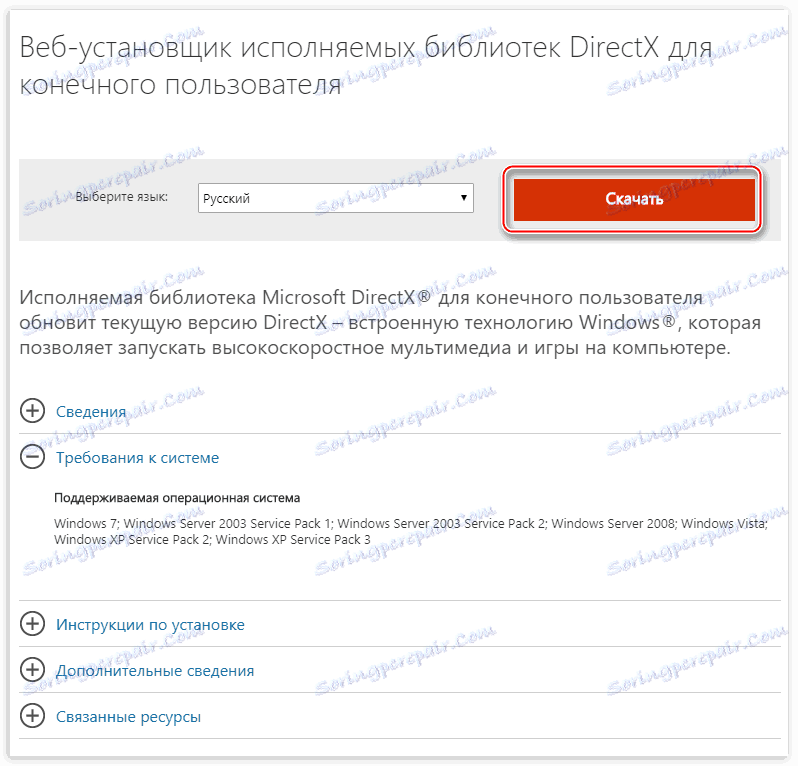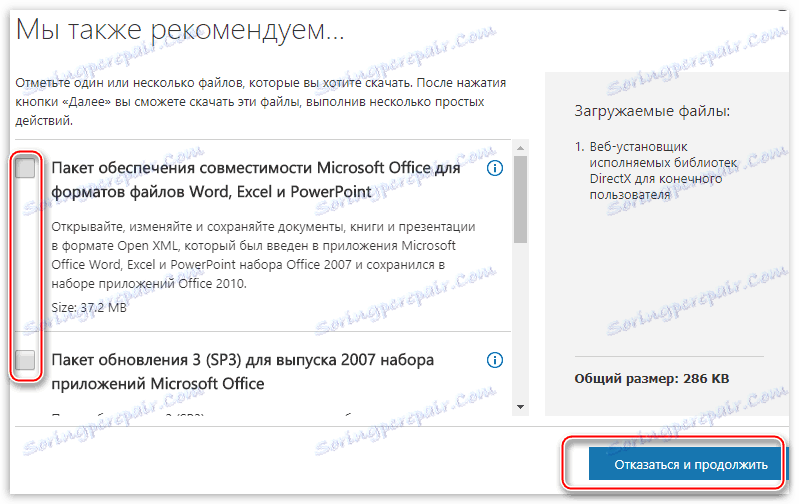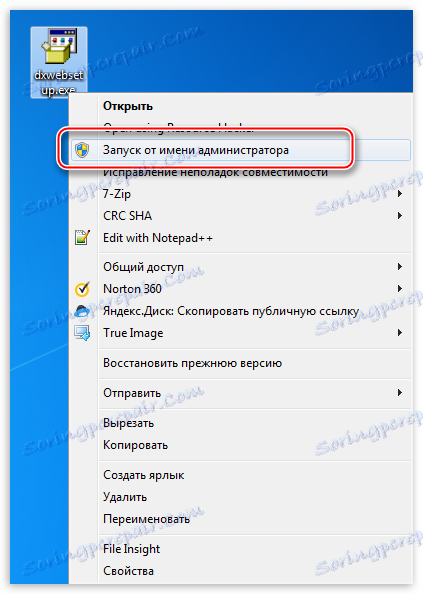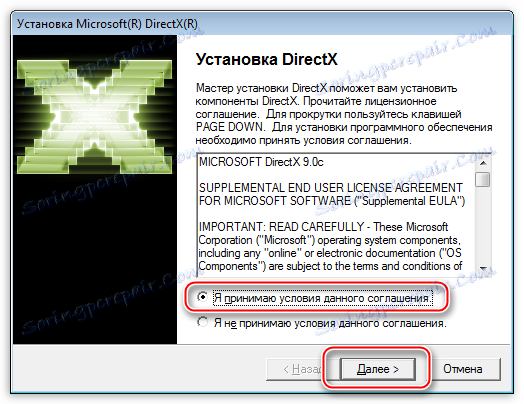Kako instalirati DX11 na Windows
Gotovo sve igre dizajnirane za Windows razvijene su pomoću DirectX , Ove knjižnice omogućuju vam da što učinkovitije trošite resurse grafičke kartice i time rezultiraju složenom grafikom visoke kvalitete.
Kako se performanse grafičkih adaptera povećavaju, njihove se mogućnosti također povećavaju. Stare DX knjižnice više nisu prikladne za rad s novim hardverom jer ne otkrivaju sve svoje potencijale, a programeri redovito objavljuju nove verzije programa DirectX. Posvetit ćemo ovaj članak jedanaestom izdanju komponenti i saznati kako se mogu ažurirati ili ponovno instalirati.
sadržaj
Instaliranje programa DirectX 11
DX11 je unaprijed instaliran na svim operativnim sustavima, počevši od sustava Windows 7. To znači da nema potrebe za traženjem i instaliranjem programa na računalo, osim toga, zasebna distribucija DirectX 11 ne postoji u prirodi. To se navodi izravno na službenim stranicama tvrtke Microsoft.

Ako postoji sumnja da je neispravan rad komponenata, može se instalirati pomoću web-instalatera iz službenog izvora. To možete učiniti samo ako koristite operativni sustav koji nije noviji od sustava Windows 7. Kako ponovo instalirati ili ažurirati komponente na drugim operativnim sustavima, i hoće li to biti moguće, također ćemo razgovarati u nastavku.
Pročitajte više: Kako ažurirati DirectX knjižnice
Windows 7
- Kliknite vezu u nastavku i kliknite "Preuzmi" .
Stranica za preuzimanje instalacijskog programa za DirectX
![Stranica za preuzimanje za web instalaciju DirectX distribucije na službenoj web stranici programera]()
- Zatim uklonite čeljusti iz svih potvrdnih okvira, koje su ljubazno stavili na Microsoft i kliknite "Obustavi i nastavi".
![Preuzmite stranicu web instalacijskog programa DirectX distribucije na službenoj web stranici razvojnog programera]()
- Pokrenite preuzetu datoteku kao administrator.
![Pokretanje instalacijskog programa za DirectX kao administratora u sustavu Windows]()
- Slažemo se s onim što je napisano u tekstu licence.
![Prihvatite licencni ugovor prilikom instalacije DirectX distribucije na Windows]()
- Zatim će program automatski provjeriti DX na računalu i po potrebi preuzeti i instalirati potrebne komponente.
![Dovršetak web instalacije za DirectX paket]()
Windows 8
Za sustave Windows 8, instalacija DirectX dostupna je isključivo putem "Centra za ažuriranje" . Ovdje morate kliknuti vezu "Prikaži sva dostupna ažuriranja" , a zatim s popisa odaberite one koji se odnose na DirectX i instalirati. Ako je popis velik ili nije jasno koje komponente želite instalirati, sve možete instalirati.
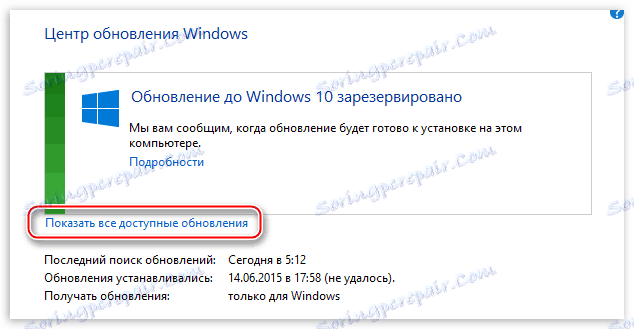
Windows 10
U "top 10" instalaciji i ažuriranju DirectX 11 nije potrebno, jer postoji predinstalirana inačica 12. Kako se razvijaju novi popravci i dodatke, bit će dostupni u "Centru za ažuriranje" .
Windows Vista, XP i ostali operacijski sustavi
U slučaju da koristite operativni sustav stariji od "sedam", nećete moći instalirati ili ažurirati DX11 jer ti operacijski sustavi ne podržavaju ovu verziju API-ja.
zaključak
DirectX 11 je "posjedovan" samo za Windows 7 i 8, pa je samo u ovim operativnim sustavima moguće instalirati ove komponente. Ako pronađete distribuciju na mreži koja sadrži reakcijske biblioteke 11 za bilo koji Windows, znate: vi ste besramno zavedeni.